Usar Filmora sin dificultad - Guía de usuario
Agregar texto en Android y iPhone
Puedes aumentar el nivel de interacción de tus videos agregando elementos textuales. La aplicación Filmora de Wondershare para dispositivos móviles proporciona una función de texto totalmente personalizable que cualquiera puede utilizar. Entonces, revisa la siguiente guía para dominar tus habilidades y aprender a agregar texto a tus videos.
Filmora para móviles
¡Edita videos en tu dispositivo móvil con 1 clic!
- • Potentes funciones de IA totalmente nuevas.
- • Edición de video fácil de usar para principiantes.
- • Edición de video con todas las funciones para profesionales.
Importar medios
Antes de comenzar tu recorrido de texto, debes importar tu video a la aplicación Filmora. A continuación te explicamos cómo hacerlo:
- Abre la aplicación y presiona la opción Proyecto nuevo. También puedes utilizar el icono azul +.

- Selecciona el video deseado.

Agregar texto
Así, estarás listo para iniciar el proceso para los textos. Con esta guía aprenderás a agregar texto a tus proyectos de video:
- Presiona la opción Texto de la Barra de herramientas.

- Después, presiona la opción Agregar en la parte inferior de la pantalla.

- Inserta el texto deseado en la casilla designada.
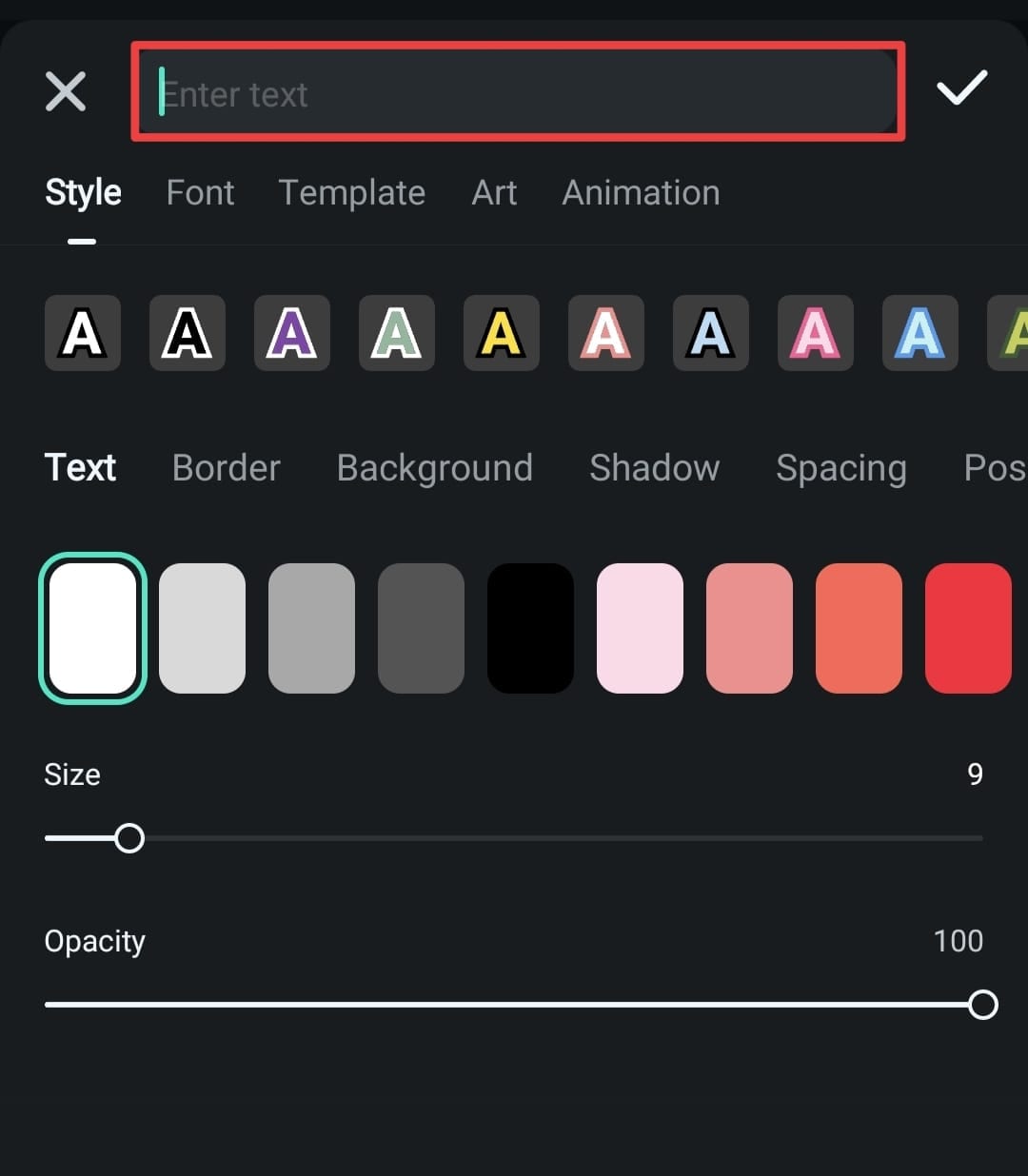
Personalización del texto
Wondershare Filmora te proporciona numerosas funciones para personalizar el texto. Para aprender a crear elementos de texto únicos, revisa la siguiente guía.
- Selecciona el estilo, el color del texto, el color del borde, el fondo, la sombra, el espaciado, la posición, el tamaño y la opacidad en la pestaña Estilo.

- Presiona la pestaña Fuente y selecciona un estilo que se ajuste a tus preferencias.

- Si no quieres dedicar tiempo a las personalizaciones, presiona la opción Plantillay selecciona uno de los preestablecidos de la biblioteca.

- En la pestaña Arte , selecciona fuentes y estilos artísticos.

- Utiliza la pestaña Animación para agregar movimientos divertidos a tus elementos de texto.

Conclusión
Los elementos de texto pueden transformar tu contenido. Si buscas una plataforma con numerosas opciones de texto y funciones de personalización, Wondershare Filmora puede ser tu elección ideal. Aquí te explicamos cómo agregar y personalizar texto para que puedas recorrer mejor el camino y dominar tus habilidades.

